Life360 Mengapa Saya Tidak Dapat Melihat Kecepatan

Jalan bisa menjadi tempat yang berbahaya. Untungnya, aplikasi Life360 memungkinkan Anda memeriksa apakah Anda dan orang yang Anda cintai mengemudi dengan kecepatan legal saat bepergian
Cara Melihat Kata Sandi yang Disimpan di Chrome: Ada banyak situs internet yang memerlukan kredensial masuk. Ini benar-benar tugas yang sulit untuk mengingat begitu banyak kata sandi untuk situs yang berbeda-beda. Untuk pengalaman pengguna yang lebih baik, chrome memberikan opsi "Apakah Anda ingin menyimpan kata sandi" setiap kali Anda memasukkan kredensial untuk situs web apa pun. Jika Anda memilih opsi ini, kata sandi akan disimpan di chrome dan secara otomatis menyarankan kata sandi pada setiap upaya masuk berikutnya di situs yang sama.
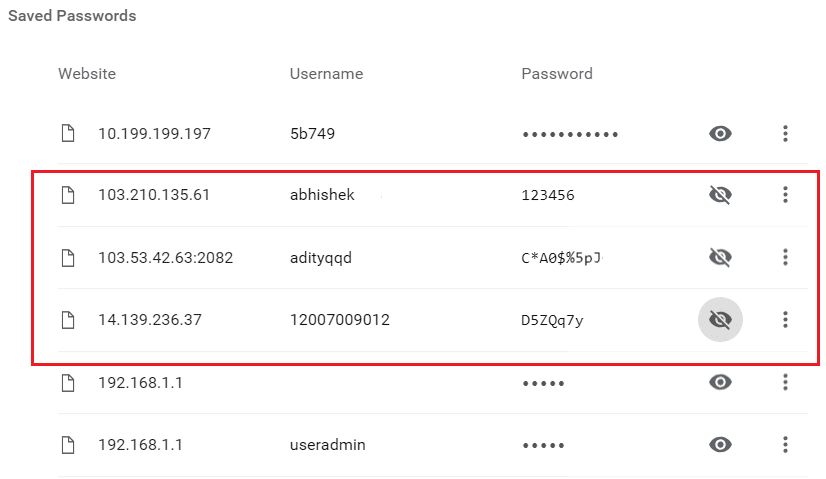
Anda selalu dapat membuka chrome dan melihat semua kata sandi yang tersimpan ini. Ini terutama diperlukan ketika Anda lupa kata sandi, atau Anda memerlukan kata sandi lama untuk membuat yang baru. Jika Anda ingin tahu bagaimana Anda dapat melihat kata sandi yang tersimpan di chrome, artikel ini akan membantu Anda. Pada artikel ini, saya akan memberi tahu cara melihat kata sandi yang disimpan di chrome untuk Android dan desktop. Ayo mulai!!
Isi
Cara Melihat Kata Sandi yang Tersimpan di Chrome
Langkah 1: Masuk dan sinkronkan ke Google Chrome
Pertama login ke Google Chrome dengan kredensial Gmail Anda. Setelah Anda masuk ke chrome, Anda dapat melihat kata sandi yang disimpan dari situs yang berbeda. Anda dapat mengikuti langkah-langkah di bawah ini untuk masuk ke Akun Google di Chrome.
1. Pertama, buka Google Chrome di komputer. Anda akan melihat ikon pengguna saat ini di sudut kanan atas layar. Lihat gambar di bawah untuk melihat ikon.
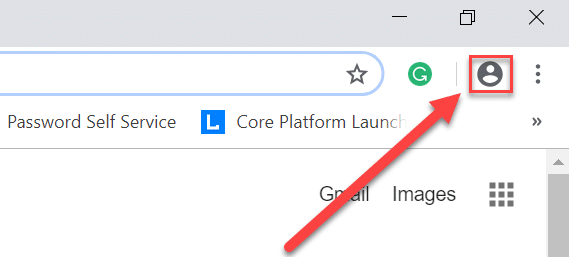
2.Klik pada ikon ini dan kemudian pilih " Nyalakan sinkronisasi". Setelah Anda memilih opsi ini, sebuah layar akan terbuka untuk masuk ke Chrome . Cukup masukkan nama pengguna atau id email Gmail Anda dan tekan " Berikutnya ".
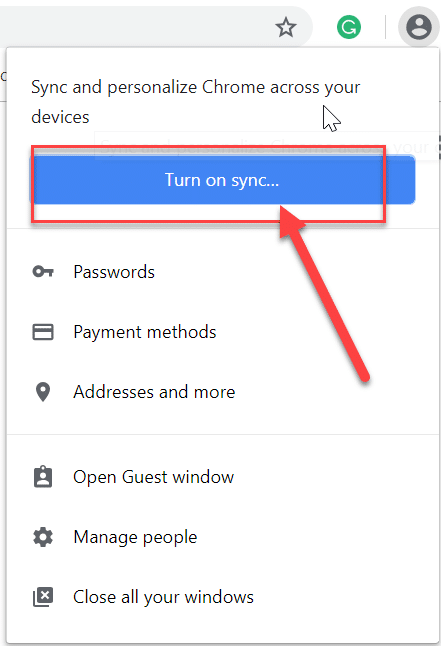
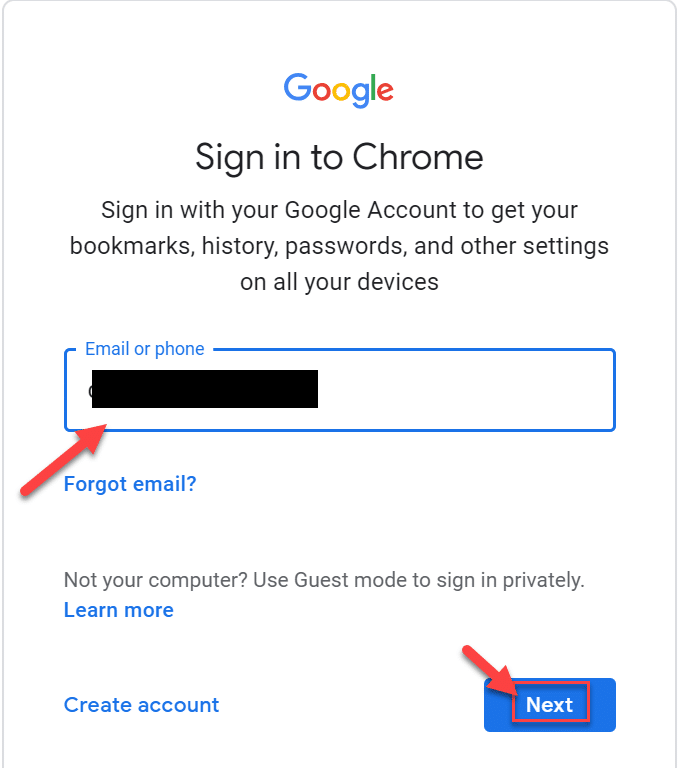
3.Setelah Anda mengklik tombol Next, itu akan meminta kata sandi untuk akun Gmail. Masukkan kata sandi akun Gmail Anda dan tekan " Berikutnya ".

4.Ini akan membuka layar lain di mana Anda dapat melihat opsi Google Sync . Di sinkronisasi Google, akan ada semua detail yang terkait dengan chrome Anda seperti kata sandi, riwayat yang akan disinkronkan. Cukup klik tombol “Aktifkan ” untuk mengaktifkan Google Sync.
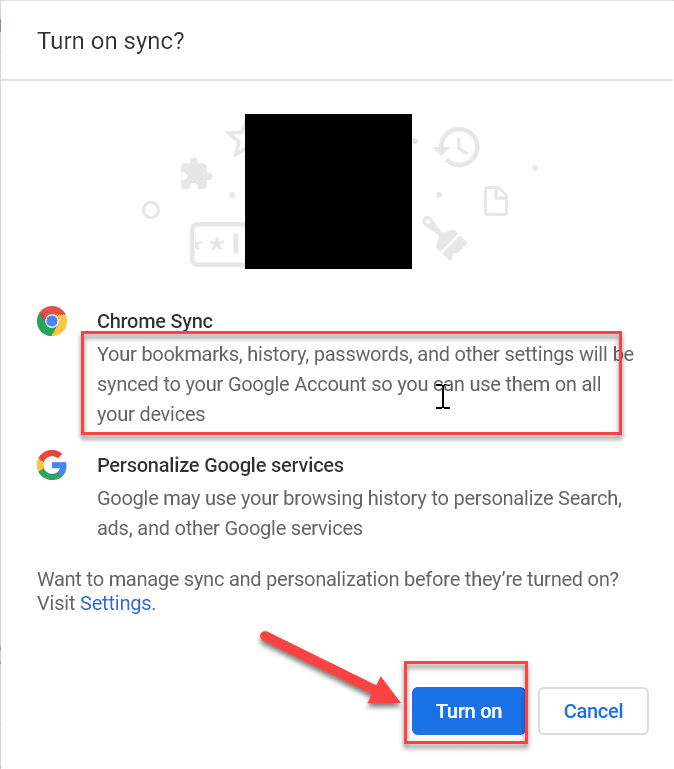
Sekarang, setiap detail disinkronkan ke akun Gmail Anda dari chrome dan itu akan tersedia kapan pun dibutuhkan.
Langkah 2: Lihat Kata Sandi Tersimpan di Chrome
Setelah akun Gmail Anda disinkronkan dengan chrome. Ini akan menyimpan semua kata sandi dari situs yang berbeda. Yang Anda izinkan disimpan di chrome. Anda dapat melihat semua kata sandi ini di chrome dengan mengikuti langkah-langkah ini.
1.Buka Google Chrome kemudian dari sudut kanan atas klik pada tiga titik dan pilih Pengaturan.

2.Ketika Anda mengklik Pengaturan, jendela pengaturan Chrome akan terbuka. Dari sini klik opsi Kata Sandi .

3. Setelah Anda mengklik opsi Kata Sandi, itu akan menavigasi ke layar, di mana Anda dapat melihat semua kata sandi Anda yang tersimpan. Tetapi semua kata sandi akan disembunyikan.

4.Go dan klik pada simbol mata . Ini akan meminta kata sandi yang Anda gunakan untuk masuk ke sistem Anda.
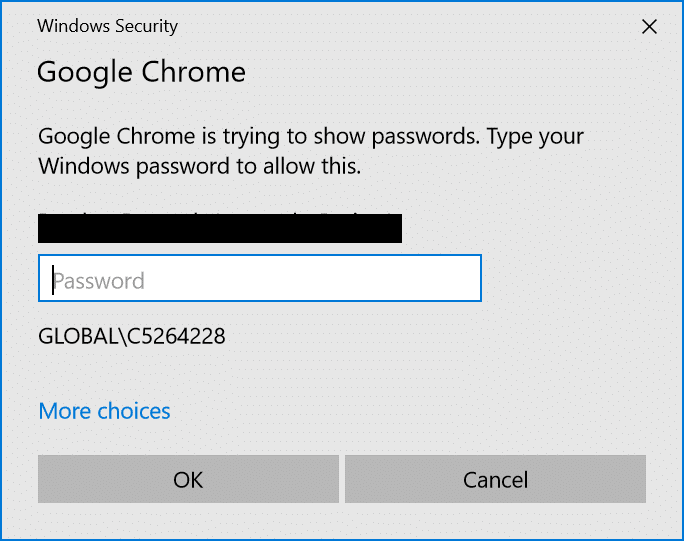
Setelah Anda memasukkan kata sandi sistem Anda, Anda akan dapat melihat kata sandi yang disimpan untuk masing-masing situs.
Langkah 3: Lihat Kata Sandi Tersimpan di Browser Chrome di Android
Sebagian besar dari kita menggunakan Chrome di Ponsel Android kita. Chrome juga telah memberikan fungsionalitas yang hampir serupa di aplikasi android. Tetapi jika Anda ingin melihat kata sandi yang disimpan di aplikasi chrome, ikuti saja langkah-langkah serupa seperti di atas.
1.Pertama, buka aplikasi seluler Google Chrome. Anda akan melihat tiga titik di sudut kanan atas aplikasi.
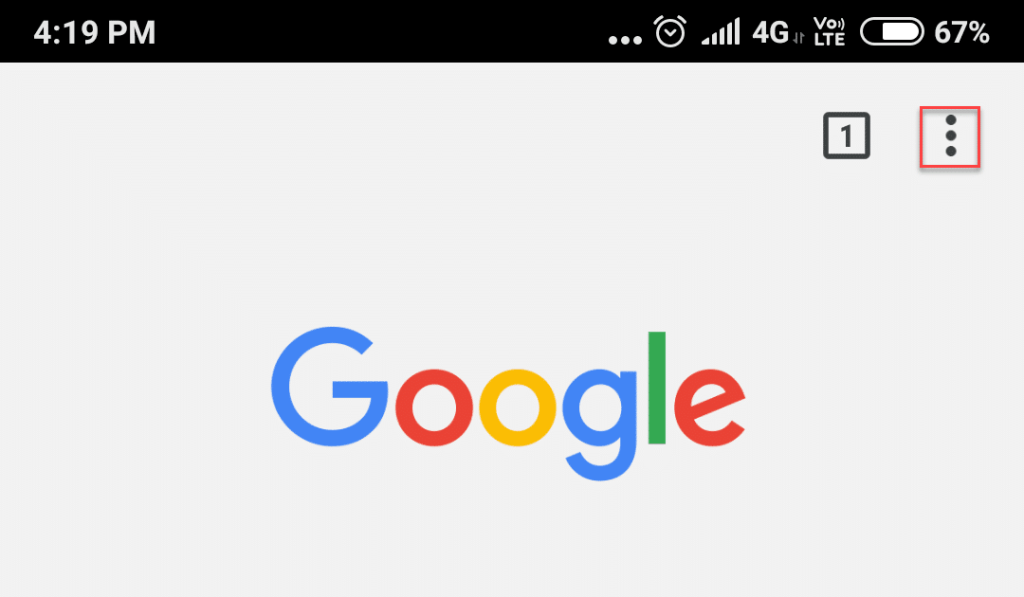
2.Klik pada tiga titik untuk membuka menu Chrome lalu pilih Pengaturan.
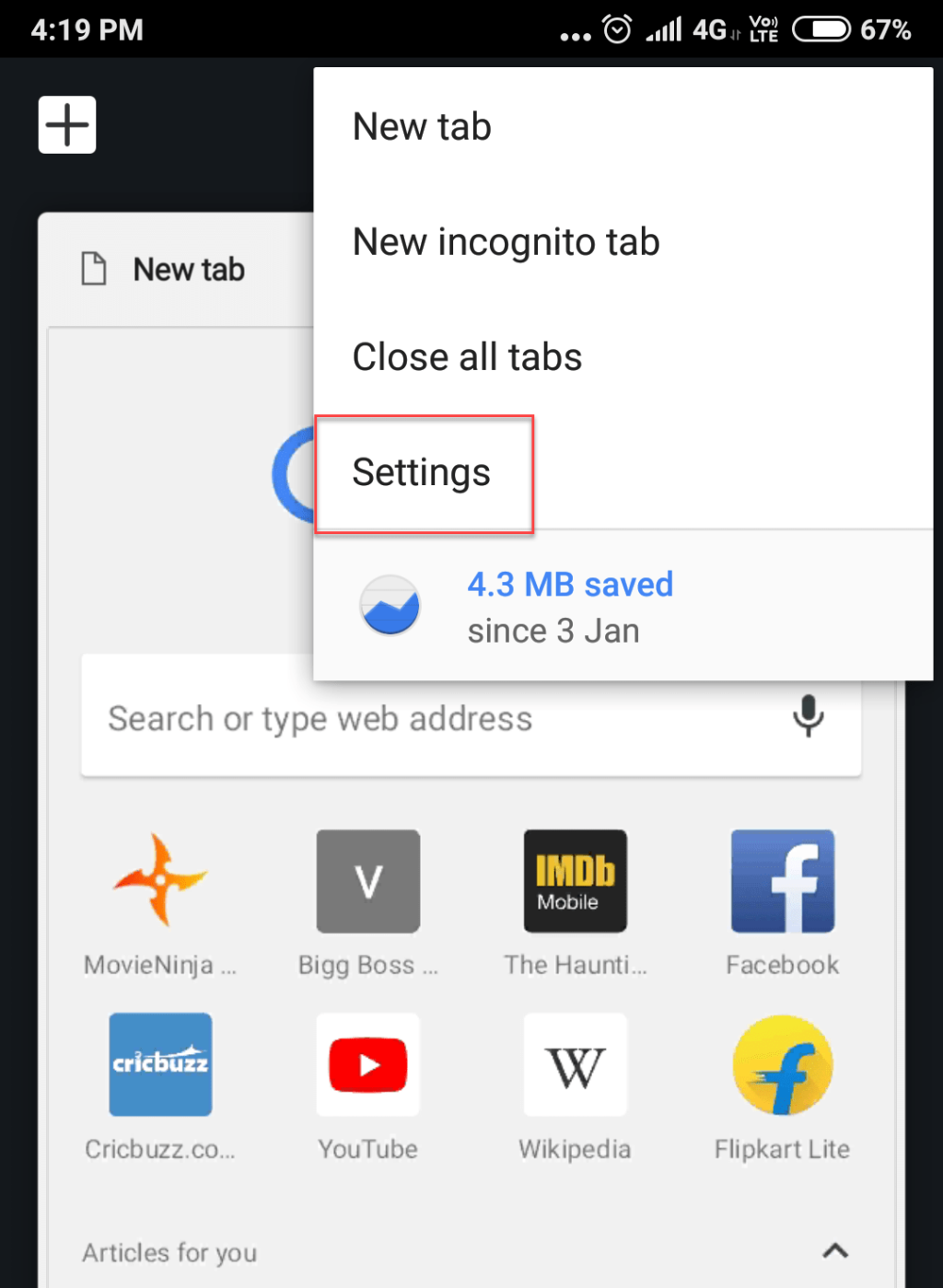
3.Dari layar Pengaturan Chrome, klik " Kata Sandi ".
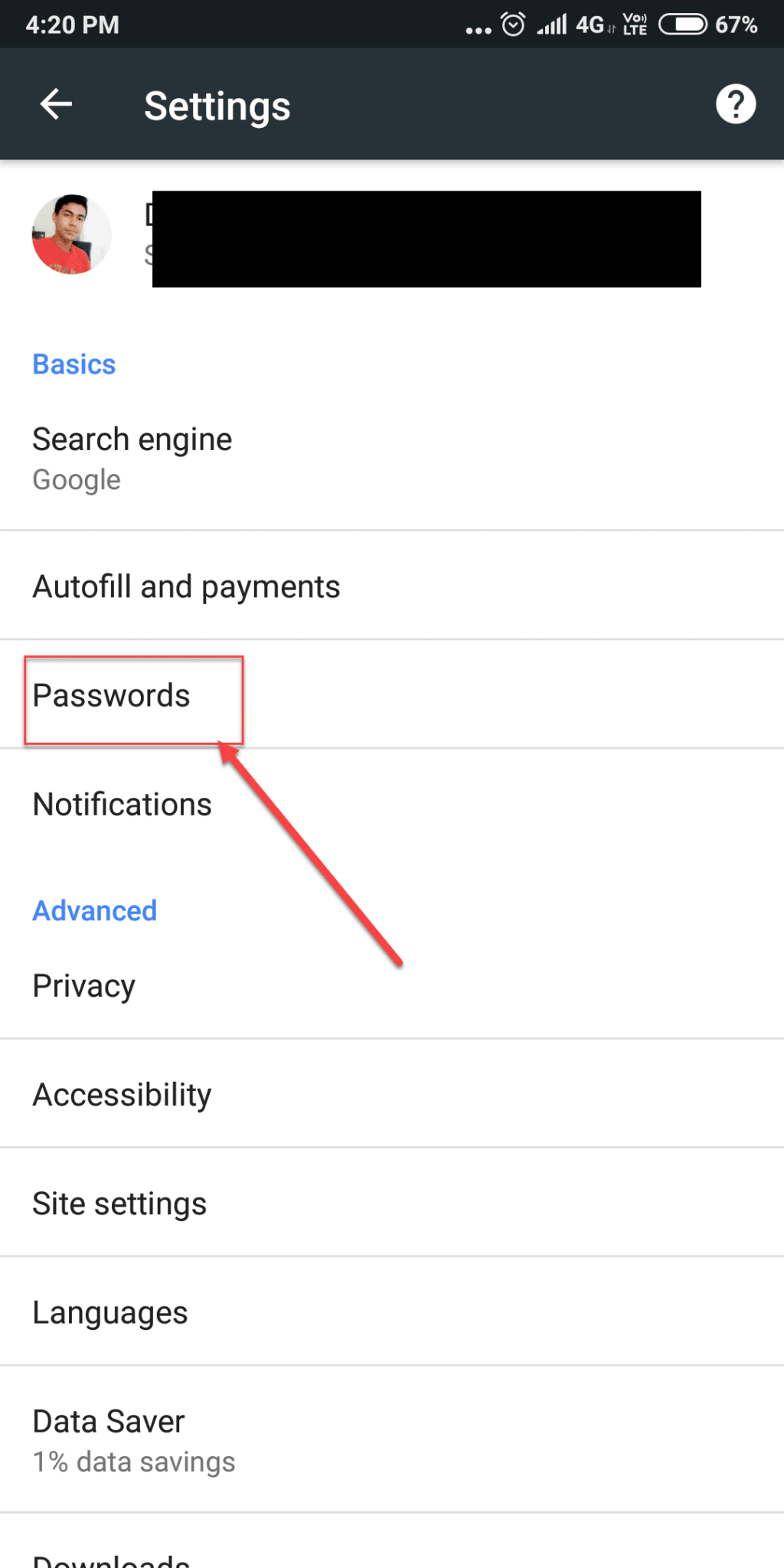
4. Di layar “ Simpan Kata Sandi ”, Anda dapat melihat semua kata sandi yang disimpan untuk semua situs di chrome.
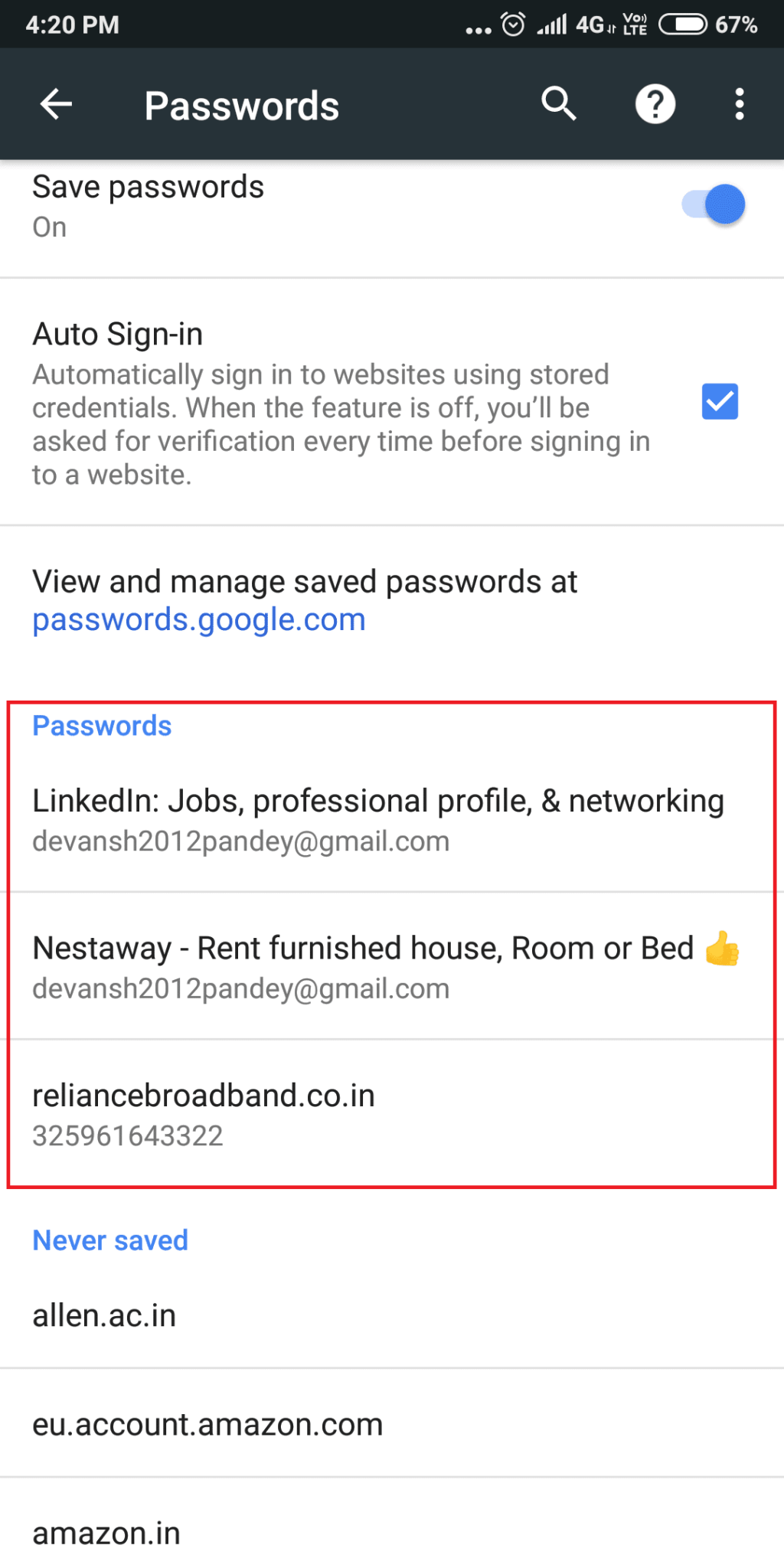
Ini adalah semua cara di mana Anda dapat melihat semua kata sandi yang disimpan di Chrome untuk Desktop dan Android.
Direkomendasikan:
Saya harap langkah-langkah di atas bermanfaat dan sekarang Anda dapat dengan mudah Melihat Kata Sandi Tersimpan di Chrome, tetapi jika Anda masih memiliki pertanyaan tentang tutorial ini, silakan tanyakan di bagian komentar.
Jalan bisa menjadi tempat yang berbahaya. Untungnya, aplikasi Life360 memungkinkan Anda memeriksa apakah Anda dan orang yang Anda cintai mengemudi dengan kecepatan legal saat bepergian
Aplikasi media sosial seperti Snapchat kini menjadi bagian dari perlombaan untuk mengintegrasikan kecerdasan buatan ke dalam sistem mereka. Chatbot Snapchat baru bernama AI Saya adalah
Discord menawarkan platform menghibur di mana para penggemar game dapat berinteraksi dengan mudah melalui suara dan teks. Padahal layanannya diketahui
Google Slides adalah alat penting untuk bisnis dan pendidikan baik online maupun offline. Berkat program ini, kami mendapatkan akses gratis ke segudang presentasi
Google Formulir adalah pembuat formulir yang populer, namun jika Anda tidak memiliki akun Google atau tidak menyukai aplikasinya, Anda memerlukan alternatif yang juga gratis.
Masalah dengan kata sandi adalah mudahnya untuk melupakannya. Hal ini berlaku pada akun Life360 Anda seperti halnya pada aplikasi apa pun. Sedangkan sumber stres atau
Makanan sangat penting untuk kelangsungan hidup di “The Legend of Zelda: Tears of the Kingdom” (TotK), dan makanan yang dimasak jauh lebih baik untuk Anda daripada camilan mentah. Faktanya, sebuah
LinkedIn memungkinkan Anda menampilkan perkembangan karier Anda kepada calon pemberi kerja dalam format tingkat lanjut. Daripada hanya mencantumkan satu posisi yang pernah Anda pegang di a
Ada berbagai item yang perlu Anda simpan di “Legend of Zelda: Tears of the Kingdom” (TotK). Kebanyakan dari mereka membutuhkan uang untuk mendapatkannya. Itu
Jika Anda berlangganan satu atau lebih layanan Sky, dan tinggal di Inggris Raya dan Irlandia, Anda secara otomatis memenuhi syarat untuk mendapatkan hadiah Sky VIP. Sky VIP adalah pemanis
Jika Anda pengguna AirPods Pro, Anda pasti tahu bahwa kualitas suaranya merupakan peningkatan besar dibandingkan AirPods standar. Namun tahukah Anda ada cara untuk memperbaiki tunas tersebut
Amazon telah mendapatkan tempat sebagai merek e-commerce paling terkemuka di dunia. Pembeli online memilih Amazon karena manfaatnya yang menarik, seperti kemurahan hati
Semua orang melakukannya; Anda mengambil foto bagus anak Anda sedang melakukan sesuatu yang menarik atau gambar produk yang sempurna untuk listingan eBay Anda, dan kemudian kapan
Anda mungkin pernah menemukan pesan kesalahan “Tindakan ini tidak dapat diselesaikan karena file terbuka” ketika mencoba mengganti nama, mentransfer, atau menghapus file.
Terraria penuh dengan barang, senjata, dan perlengkapan berharga yang dapat Anda gunakan untuk memperkuat karakter Anda. Salah satu senjata early game yang paling serbaguna adalah
TikTok terutama berfokus pada video pendek. Ini dimulai dengan video berdurasi 15 detik di mana sebagian besar pembuat konten menampilkan diri mereka menari, menyinkronkan bibir, dan mencoba
Betapapun menyenangkannya mengelola dan memoderasi server Discord Anda sendiri, Anda mungkin ingin membawa beberapa bot untuk membantu tugas admin atau sekadar menyuntikkan
Apakah Anda penggemar anime tetapi ingin menontonnya gratis di Crunchyroll? Maaf, tidak ada gunanya lagi mencobanya tanpa berlangganan premium. Dengan berakhir
Dengan potensi memperoleh penghasilan kapan saja, di mana saja, dan mengatur jadwal Anda sendiri, menjadi pengemudi di Lyft atau Uber sepertinya merupakan tawaran yang bagus. Tapi apakah kamu
Ketika Anda telah menyelesaikan sebagian besar presentasi Google Slide dan memutuskan untuk menggunakan font yang berbeda, Anda mungkin merasa frustrasi. Jika Anda sudah membuat


















